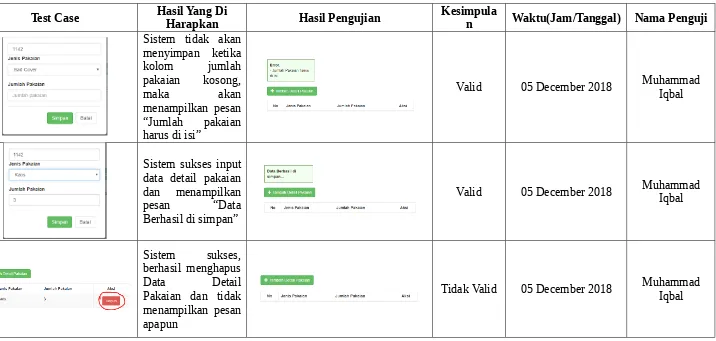TUGAS FINAL TESTING DAN IMPLEMENTASI
BLACK BOX DAN WHITE BOX
NURSAMSI 2015020060
SEKOLAH TINGGI MANAJEMEN INFORMATIKA DAN KOMPUTER
STMIK HANDAYANI MAKASSAR
MAKASSAR
2019
Black Box Testing
Alpha Test
A. Tabel Pengujian Black Box pada menu Login
No Skenario Pengujian Test Case Hasil Yang Di
Harapkan Hasil Pengujian Kesimpulan
1
Mengosongkan Email dan Password, Lalu langsung klik tombol "Login"
Sistem akan menolak akses Login dan menampilkan pesan “Masukkan Email Yang Benar” dan “Masukkan Password Yang Benar”.
Valid
2
Hanya Mengisi Email dan mengosongkan password, lalu klik “Login”
Sistem akan menolak akses Login dan menampilkan pesan “Masukkan Password Yang Benar”.
3
Hanya Mengisi
Password dan
mengosongkan Email, lalu klik “Login”
Sistem akan menolak akses Login dan menampilkan pesan “Masukkan Email Yang Benar”
Valid
4
Menghasilkan dengan salah satu data benar dan salah, lalu klik “Login”
Sistem akan menolak akses login dan menampilkan pesan “Login Gagal”
Valid
5
Menghasilkan Email dan password dengan benar, lalu klik “Login”
Sistem akan menerima akses login dan menampilkan pesan “Login Berhasil”
B. Tabel Pengujian Black Box pada Data Pelanggan
No Skenario Pengujian Test Case Hasil Yang Di Harapkan Hasil Pengujian Kesimpulan
1
Tambah data
pelanggan (Data tidak ada di input), lalu klik “Simpan”
Sistem tidak akan menyimpan ketika kolom tidak terisi semua, maka akan menampilkan pesan “Gagal di tambahkan”
Valid
2
Tambah data
pelanggan (Data yang di input tidak menampilkan pesan “Gagal di tambahkan”
Valid
3
Tambah data
pelanggan simpan dengan data yang benar (tidak ada yang kosong), lalu klik “Simpan”
Sistem sukses input data
pelanggan dan
menampilkan pesan “Berhasil di tambahkan”
4
Sistem dapat melakukan proses edit data pelanggan pada program dengan mengklik tombol “Edit”
Sistem akan menampilkan proses edit data pelanggan, lalu klik “Simpan” maka akan menampilkan data pelanggan yang di inginkan dan system akan menampilkan pesan “Berhasil di edit”
Valid
5
Sistem dapat melakukan proses Hapus data pelanggan pada program dengan mengklik tombol “Hapus”
Sistem sukses, berhasil menghapus data pelanggan
maka aka nada
pemberitahuan “Berhasil di hapus”
C. Tabel Pengujian Black Box pada Data Pakaian
No Skenario Pengujian Test Case Hasil Yang Di Harapkan Hasil Pengujian Kesimpulan
1
Tambah Data
Pakaian (Data yang di input tidak lengkap), lalu klik “Simpan”
Sistem tidak akan menyimpan ketika kolom tidak terisi
semua, maka akan
menampilkan pesan “Gagal di tambahkan”
Valid
2
Tambah data pakaian (Data yang di input tidak lengkap), lalu klik “Simpan”
Sistem tidak akan menyimpan ketika kolom tidak lengkap, maka akan menampilkan pesan “Gagal di tambahkan”
Valid
3
Tambah data pakaian simpan dengan data yang benar (tidak ada yang kosong), lalu klik “Simpan”
Sistem sukses input data pelanggan dan menampilkan pesan “Berhasil di tambahkan”
4
Sistem dapat melakukan proses edit data pakaian pada program dengan mengklik tombol “Edit”
Sistem akan menampilkan proses edit data pelanggan, lalu klik “Simpan” maka akan menampilkan data pelanggan yang di inginkan
dan system akan
menampilkan pesan “Berhasil di edit”
Valid
5
Sistem dapat melakukan proses Hapus data pakaian pada program dengan mengklik tombol “Hapus”
Sistem sukses, berhasil menghapus data pakaian
maka aka nada
pemberitahuan “Berhasil di hapus”
D. Tabel Pengujian Black Box pada Tambah Detail Pakaian
No Skenario Pengujian Test Case Hasil Yang Di Harapkan Hasil Pengujian Kesimpulan
1
Tambah Data Detail Pakaian (Jumlah
pakaian di
kosongkan), lalu klik “Simpan” harus di isi”
Valid
2
Tambah Data Detail Pakaian (Jumlah pakaian di isi), lalu klik “Simpan”
Sistem sukses input data detail pakaian dan menampilkan pesan “Data Berhasil di simpan”
Valid
3
Sistem dapat melakukan proses Hapus data Detail Pakaian dengan mengklik tombol “Hapus”
Sistem sukses, berhasil menghapus Data Detail Pakaian dan tidak menampilkan pesan apapun
E. Tabel Pengujian Black Box pada Form Transaksi Laundry
No Skenario Pengujian Test Case Hasil Yang Di Harapkan Hasil Pengujian Kesimpulan
1
Tambah Data
Transaksi (Data yang di input tidak “Gagal di tambahkan”
Valid
2
Tambah Data
Transaksi (Data yang di input tidak menampilkan pesan “Gagal di tambahkan”
Valid
3
Tambah Data
Transaksi simpan dengan data yang benar (tidak ada yang kosong), klik “Tampil Total Bayar” lalu klik “Simpan”.
Sistem sukses input Data
Transaksi dan
menampilkan pesan “Berhasil di tambahkan”
F. Tabel Pengujian Black Box pada Data Transaksi
No Skenario
Pengujian Test Case
Hasil Yang Di
Harapkan Hasil Pengujian Kesimpulan
1
Sistem dapat melakukan proses Konfirmasi Data Transaksi dengan mengklik tombol “Konfirmasi”
Sistem sukses, berhasil
mengkonfirmasi Data Transaksi untuk waktu pengambilan barang Pakaian dan menampilkan pesan “Pakaian sudah di ambil”
Valid
2
Sistem dapat melakukan proses Cetak Data Transaksi dengan mengklik tombol “Cetak”
Sistem sukses, berhasil mengcetak Data Transaksi maka akan mendownload data transaksi dan menampilkan
Laporan Transaksi
3
Sistem dapat melakukan proses
edit Data
Transaksi pada program dengan mengklik tombol “Edit”
Sistem akan
menampilkan proses edit Data Transaksi, lalu klik “Simpan”
maka akan
menampilkan Data Transaksi yang di inginkan dan system akan menampilkan pesan “Berhasil di edit”
Valid
4
Sistem dapat melakukan proses Hapus Data Transaksi pada program dengan mengklik tombol “Hapus”
Sistem sukses, berhasil menghapus Data Transaksi maka
akan ada
pemberitahuan “Berhasil di hapus”
Black Box Testing
Beta Test
G. Tabel Pengujian Black Box pada menu Login
No Skenario
Pengujian Test Case
Hasil Yang Di
Harapkan Hasil Pengujian Kesimpulan Waktu(Jam/Tanggal) Nama Penguji
1
Mengosongkan
Email dan
Password, Lalu langsung klik tombol "Login"
Sistem akan menolak akses
Login dan
menampilkan pesan “Masukkan Email Yang Benar” dan “Masukkan Password Yang Benar”.
Valid 05 December 2018 Muhammad Iqbal
2
Hanya Mengisi
Email dan
mengosongkan password, lalu klik “Login”
Sistem akan menolak akses
Login dan
menampilkan pesan “Masukkan Password Yang Benar”.
3
Hanya Mengisi Password dan mengosongkan
Email, lalu klik “Login”
Sistem akan menolak akses Login dan menampilkan pesan “Masukkan Email Yang Benar”
Valid 05 December 2018 Muhammad Iqbal
4
Menghasilkan dengan salah satu data benar dan salah, lalu klik “Login”
Sistem akan menolak akses login dan menampilkan pesan “Login Gagal”
Valid 05 December 2018 Muhammad Iqbal
5
Menghasilkan Email dan password dengan benar, lalu klik “Login”
Sistem akan
menerima akses
login dan
menampilkan pesan “Login Berhasil”
H. Tabel Pengujian Black Box pada Data Pelanggan
No Skenario
Pengujian Test Case
Hasil Yang Di
Harapkan Hasil Pengujian Kesimpulan Waktu(Jam/Tanggal) Nama Penguji
1
Tambah data pelanggan (Data tidak ada di input), lalu klik “Simpan”
Sistem tidak akan menyimpan ketika kolom tidak terisi semua, maka akan menampilkan pesan “Gagal di tambahkan”
Valid 05 December 2018 Muhammad Iqbal
2
Tambah data pelanggan (Data yang di input tidak lengkap), lalu klik “Simpan”
Sistem tidak akan menyimpan ketika kolom tidak lengkap,
maka akan
menampilkan pesan “Gagal di tambahkan”
Valid 05 December 2018 Muhammad Iqbal
3
Tambah data pelanggan simpan dengan data yang benar (tidak ada yang kosong), lalu klik “Simpan”
Sistem sukses input data pelanggan dan menampilkan pesan
“Berhasil di
tambahkan”
4
Sistem dapat melakukan proses edit data pelanggan pada program dengan mengklik tombol “Edit”
Sistem akan menampilkan proses edit data pelanggan, lalu klik “Simpan” maka akan menampilkan data pelanggan yang di inginkan dan system akan menampilkan pesan “Berhasil di edit”
Valid 05 December 2018 Muhammad Iqbal
5
Sistem dapat melakukan proses Hapus data pelanggan pada program dengan mengklik tombol “Hapus”
Sistem sukses, berhasil menghapus data pelanggan
maka aka nada
pemberitahuan “Berhasil di hapus”
I. Tabel Pengujian Black Box pada Tambah Detail Pakaian
No Skenario
Pengujian Test Case
Hasil Yang Di
Harapkan Hasil Pengujian
Kesimpula
n Waktu(Jam/Tanggal) Nama Penguji
1
Tambah Data Detail Pakaian (Jumlah pakaian di kosongkan),
lalu klik
“Simpan”
Sistem tidak akan menyimpan ketika kolom jumlah pakaian kosong,
maka akan
menampilkan pesan “Jumlah pakaian harus di isi”
Valid 05 December 2018 Muhammad Iqbal
2
Tambah Data Detail Pakaian (Jumlah pakaian di isi), lalu klik “Simpan”
Sistem sukses input data detail pakaian dan menampilkan
pesan “Data
Berhasil di simpan”
Valid 05 December 2018 Muhammad Iqbal Pakaian dengan mengklik
tombol “Hapus”
Sistem sukses, berhasil menghapus Data Detail Pakaian dan tidak menampilkan pesan apapun
J. Tabel Pengujian Black Box pada Data Pakaian
No Skenario
Pengujian Test Case
Hasil Yang Di
Harapkan Hasil Pengujian
Kesimpula
n Waktu(Jam/Tanggal) Nama Penguji
1
Tambah Data Pakaian (Data yang di input tidak lengkap),
lalu klik
“Simpan”
Sistem tidak akan menyimpan ketika kolom tidak terisi semua, maka akan menampilkan pesan “Gagal di tambahkan”
Valid 05 December 2018 Muhammad Iqbal
2
Tambah data pakaian (Data yang di input tidak lengkap),
lalu klik
“Simpan”
Sistem tidak akan menyimpan ketika kolom tidak lengkap, maka akan menampilkan pesan “Gagal di tambahkan”
Valid 05 December 2018 Muhammad Iqbal
3
Tambah data pakaian simpan dengan data yang benar (tidak ada yang kosong), lalu klik “Simpan”
Sistem sukses input data
pelanggan dan
menampilkan pesan “Berhasil di tambahkan”
4
Sistem dapat melakukan proses edit data pakaian pada program dengan mengklik tombol “Edit”
Sistem akan menampilkan proses edit data pelanggan, lalu klik “Simpan” maka akan menampilkan data pelanggan yang di inginkan
dan system akan
menampilkan pesan “Berhasil di edit”
Valid 05 December 2018 Muhammad Iqbal
5
Sistem dapat melakukan proses Hapus data pakaian pada program dengan mengklik tombol “Hapus”
Sistem sukses, berhasil menghapus data pakaian
maka aka nada
pemberitahuan “Berhasil di hapus”
K. Tabel Pengujian Black Box pada Form Transaksi Laundry
No Skenario
Pengujian Test Case
Hasil Yang Di
Harapkan Hasil Pengujian Kesimpulan Waktu(Jam/Tanggal) Nama Penguji
1
Tambah Data Transaksi (Data yang di input tidak lengkap),
lalu klik
“Simpan”
Sistem tidak akan menyimpan ketika kolom tidak terisi semua, maka akan menampilkan pesan “Gagal di tambahkan”
Valid 05 December 2018 Muhammad Iqbal
2
Tambah Data Transaksi (Data yang di input tidak lengkap),
lalu klik
“Simpan”
Sistem tidak akan menyimpan ketika kolom tidak lengkap,
maka akan
menampilkan pesan “Gagal di tambahkan”
Valid 05 December 2018 Muhammad Iqbal
3
Tambah Data Transaksi simpan dengan data yang benar (tidak ada yang kosong), klik “Tampil Total Bayar” lalu klik “Simpan”.
Sistem sukses input Data Transaksi dan menampilkan pesan
“Berhasil di
tambahkan”
White Box Testing
B. Matriks Kompleksitas Siklimatis
V(G)= 2
V(G)=(8-8)+2=2
C. Independent path
1,2,3,7,8
1,2,4,5,6,7,8
D. Graph Matriks
1 2 3 4 5 6 7 8 1 a
2 b c
3 d
4 e
5 f
6 g
7 h
8
1-1=0
2-1=1
1-1=0
1-1=0
1-1=0
1-1=0
1-1=0